Salvarea de rezervă și restaurarea în Android TWRP - Android 1
Creați o copie de siguranță prin rekaveri TWRP
Înainte de a face o copie de rezervă, asigurați-vă că aveți instalat:
De asemenea, asigurați-vă că aveți suficient spațiu liber pe memoria internă sau externă (card de memorie), dacă este disponibilă, și există un slot.
Crearea unei copii de rezervă
Acum, după ce ați introdus TWRP personalizat rekaveri, du-te la „BACKUP“. În funcție de dispozitivul va fi accesibil la anumite secțiuni, menționând că puteți crea backup-uri:
- Boot - nucleul (kernel, zImage), sistem de operare Android, este responsabil pentru încărcarea și funcționarea sistemului
- System - un sistem de firmware
- aplicații instalate, actualizări și setări personalizate - date
- Cache - cache (diferite fișiere temporare)
- Partition Recovery Recuperare - Recuperare
- .android_secure - aplicațiile instalate pe cartela de memorie
- EFS - IMEI pe dispozitive Samsung
- Modem - Modem (link)
Pentru a crea o copie de siguranță completă, cu ajutorul căruia se poate recupera într-o stare care este acum ai nevoie întotdeauna de notat secțiuni:
Dacă aveți un card de memorie, puteți face, de asemenea, o copie de rezervă a acestuia, în acest scop, în partea de jos a ecranului va fi „butonul de stocare. .......... "
Și astfel să facă o copie de siguranță, du-te la „Backup“ -> „Selectați secțiunile“ -> dacă doriți să schimbați memoria pentru a stoca sau păstra ceea ce are
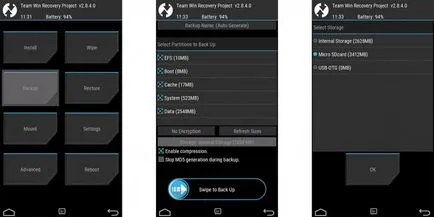
Pentru a începe copierea de rezervă pe care trebuie să trageți cursorul situat în partea de jos stânga la dreapta
și apoi începe un proces care va continua pentru ceva timp.
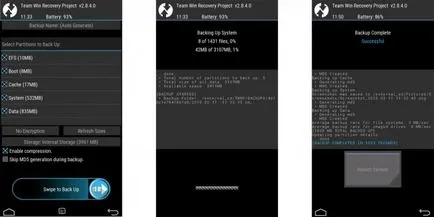
La final, în cazul unei creații de succes a unei copii, veți fi notificat „Complete Backup“.
În plus, pentru a crea o copie de rezervă în TWRP
Puteți activa opțiuni suplimentare la crearea de backup:
- activaţi comprimarea
- Treci MD5 genaration timpul de backup
- Dezactivați Free Space Check-
Activare compresie - compresie activa (arhivare / compresie), salvarea de rezervă a ocupat (reducerea de rezervă până la 2 - 3 ori).
Treci MD5 genaration timpul de backup - în cazul în care o copie de rezervă este creat automat de verificare a integrității de rezervă, care va fi, în viitor, dacă este cazul, va fi „rupt“ nu rupe dispozitivul (Notă Dacă redenumiți copia de rezervă, el nu a trecut de inspecție.).
Dezactivați Free Space Verificați - dacă partiția nu este complet umplut, adică există un spațiu liber, apoi, dacă verificați acest element TWRP de recuperare se va reduce și va crea o copie de rezervă de dimensiuni mai mici (compresie suplimentară). Utilizați această opțiune pe cheltuiala și riscul dumneavoastră.
Restaurare Android c copie de siguranță prin rekaveri TWRP
Dacă „ceva a mers prost“ și Android nu este încărcată sau nu funcționează și ați configurat de rezervă, acesta va ajuta la recuperarea dispozitivului.
Restaurare de la spate
Du-te la secțiunea „Restore“ și selectați backup-uri disponibile
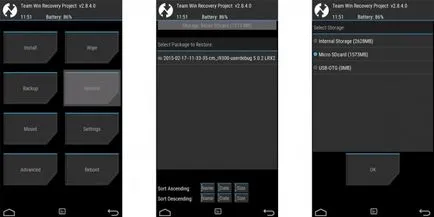
Notă ce părți pentru a restabili și trageți cursorul în partea de jos pentru a începe procesul de
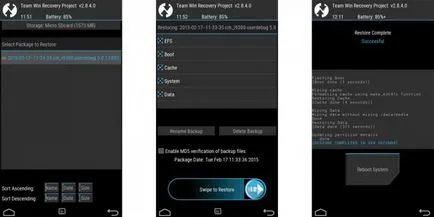
Asta-i tot! Stai cu site-ul Android +1. În continuare va fi mult mai interesant!